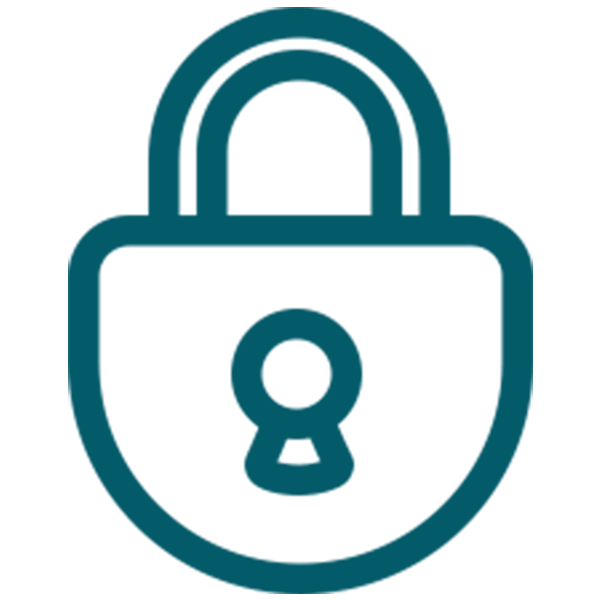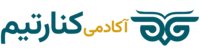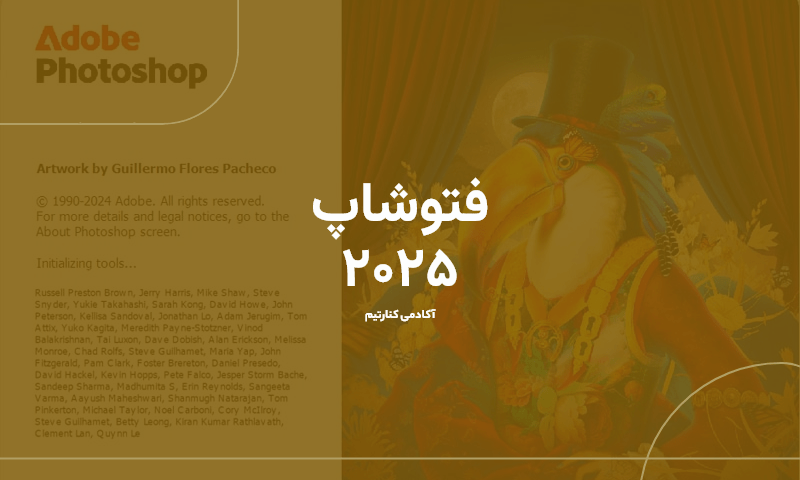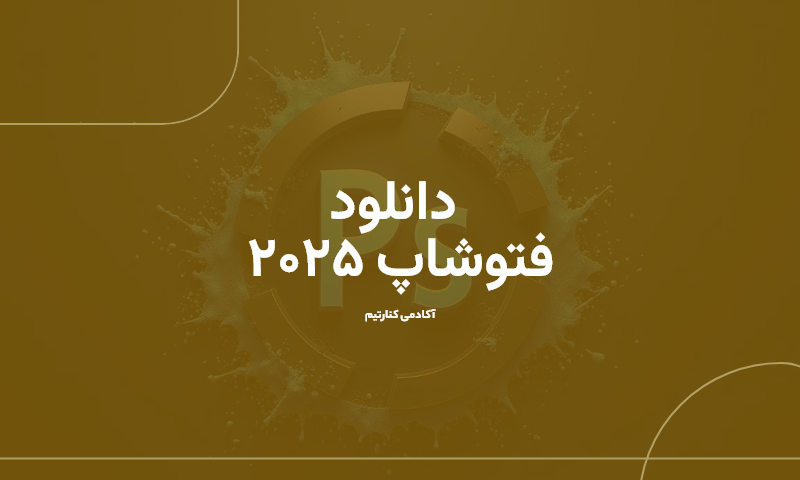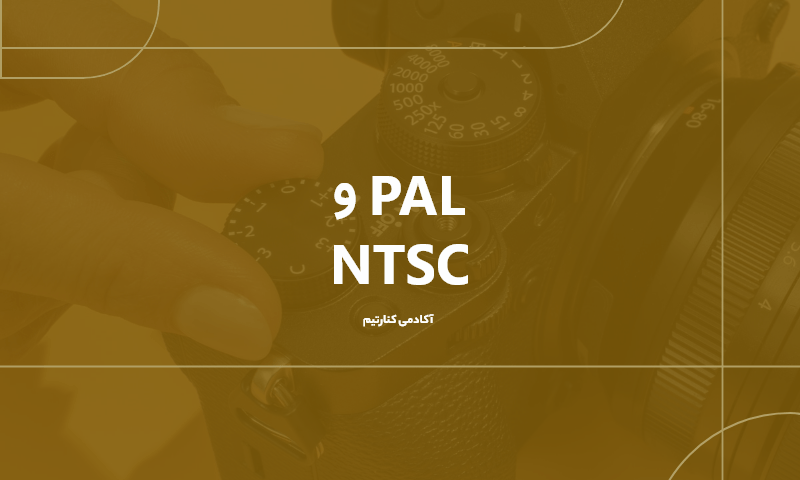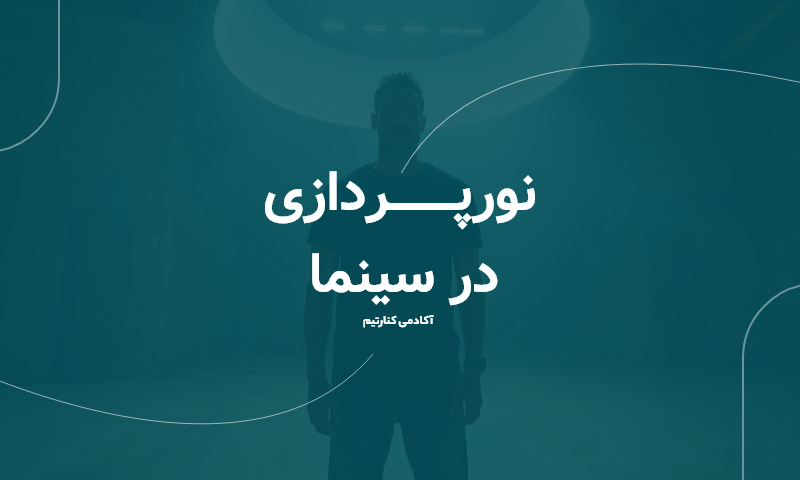معرفی کلی فتوشاپ ۲۰۲۵
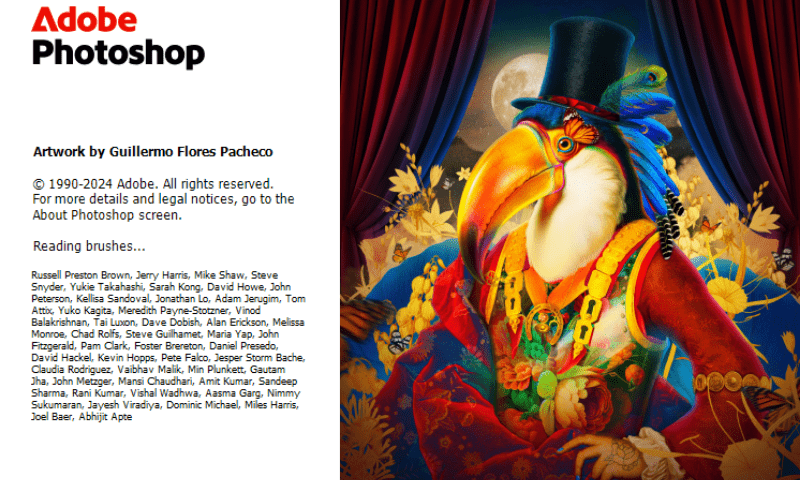
فتوشاپ ۲۰۲۵ جدیدترین نسخه از این نرمافزار محبوب ویرایش تصویر است که با پیشرفتهای قابلتوجهی عرضه شده است. این نسخه، با تکیه بر هوش مصنوعی و قابلیتهای پیشرفته، امکان ایجاد و ویرایش تصاویر را به سطحی جدید ارتقا داده است. در ادامه، ویژگیهای نوآورانهای که در این نسخه معرفی شدهاند را بررسی میکنیم تا دریابیم فتوشاپ ۲۰۲۵ چگونه میتواند ابزار بهتری برای طراحان و عکاسان باشد.
آپدیت یا دانلود فتوشاپ ۲۰۲۵
در صورتی که از Adobe Cretive Cloud استفاده میکنید، در قسمت Updates فتوشاپ خود را به روز رسانی کنید. در این مرحله از شما سوال خواهد شد که آیا مایل هستید که ورژن قبلی حذف و تنظیمات شما حفظ شود، با این روند موافقت کنید و منتظر بمانید تا فتوشاپ ۲۰۲۵ برای شما روی سیستم نصب شود. و در صورتی که از ورژن کرک شده فتوشاپ ۲۰۲۵ قصد دارید استفاده کنید، فتوشاپ ۲۰۲۵ را از اینجا دانلود کنید.

بعد از آپدیت باید همچین تصویری را در creative cloud ببینید
ویژگیهای جدید و نوآورانه در فتوشاپ ۲۰۲۵
ابزار حذف بهبودیافته (Enhanced Remove Tool Options)
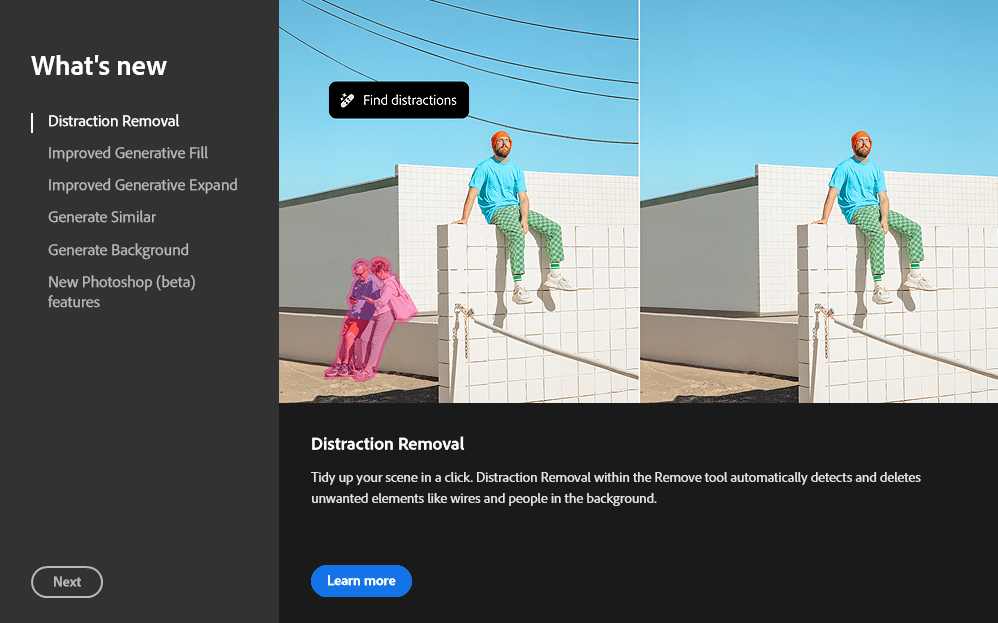
ابزار حذف در فتوشاپ ۲۰۲۵ با دو گزینه جدید “سیمها و کابلها” و “افراد” ارتقا یافته است. این قابلیت به شما امکان میدهد تا عناصر مزاحم در پسزمینه را بدون تأثیر بر سوژه اصلی حذف کنید. در ادامه نحوه استفاده از این ابزار را بررسی میکنیم:
- حذف سیمها و کابلها: با انتخاب این گزینه، فتوشاپ بهطور خودکار سیمها و کابلهای موجود در تصویر را شناسایی کرده و آنها را حذف میکند. این قابلیت بهویژه برای عکاسان شهری و منظره مفید است که اغلب با وجود خطوط برق و کابلها در کادر مواجهاند.
- حذف افراد در پسزمینه: با انتخاب گزینه “افراد”، فتوشاپ میتواند افراد اضافی در پسزمینه را حذف کند و تمرکز بیشتری بر روی سوژه اصلی ایجاد نماید. این ویژگی برای عکاسان پرتره در محیطهای شلوغ کاربرد دارد.
- گزینه غیرفعالسازی هوش مصنوعی مولد: برای وظایف کوچکتر که نیازی به پردازش پیچیده ندارند، میتوانید هوش مصنوعی مولد را غیرفعال کنید. این کار باعث کاهش زمان پردازش و صرفهجویی در اعتبارهای مولد میشود.
پر کردن مولد بهبودیافته (Improved Generative Fill)
ویژگی پر کردن مولد بهبودیافته (Improved Generative Fill) در فتوشاپ ۲۰۲۵ به کاربران این امکان را میدهد که عناصر و جزئیات طبیعی را به تصاویر خود اضافه کنند و آنها را بهطور یکپارچه با صحنه ترکیب کنند. با استفاده از مدل تصویری پیشرفته Adobe Firefly، کاربران میتوانند جزئیاتی مانند کوه، درخت، آسمان و دیگر المانهای طبیعی را به تصویر خود اضافه کنند و تصویری کاملاً واقعگرایانه خلق کنند. این ابزار بهویژه برای طراحانی مفید است که نیاز به اضافه کردن جزئیات بیشتر به تصاویر خود دارند و میخواهند نتیجه نهایی کاملاً طبیعی و حرفهای به نظر برسد.
این ویژگی به کاربران اجازه میدهد تا خلاقیت خود را با افزودن عناصر دلخواه بدون نیاز به ویرایشهای پیچیده گسترش دهند. همچنین، امکان استفاده از چندین نسخه مختلف از یک صحنه، به کاربران اجازه میدهد تا بهترین گزینه را از بین نتایج مولد انتخاب کنند.
ویژگی تولید مشابه (Generate Similar Feature)
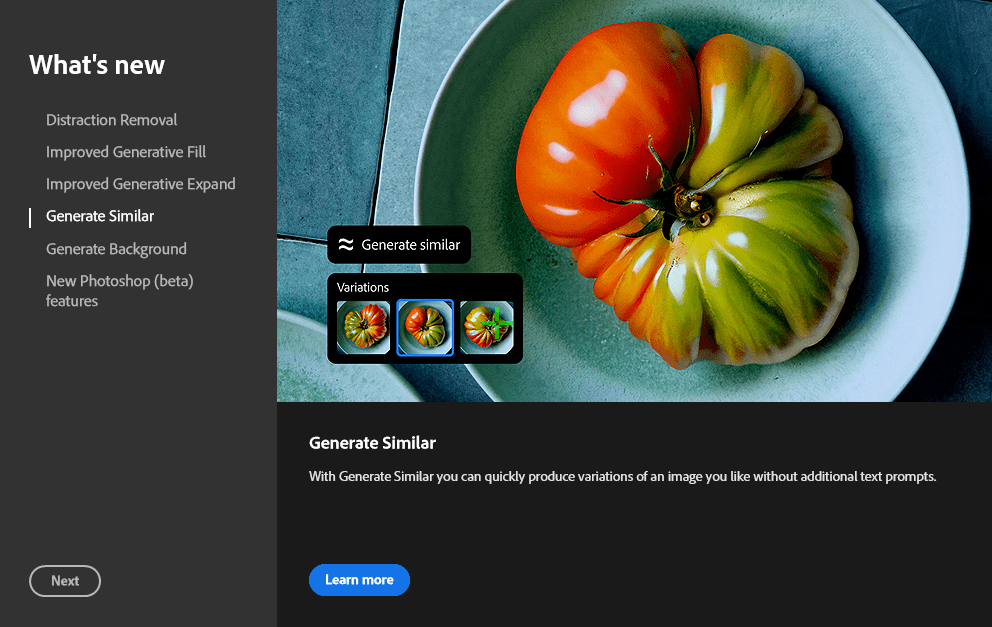
ویژگی “تولید مشابه” به کاربران این امکان را میدهد که یک نتیجه مولد را با ایجاد تغییرات کوچک بهبود دهند و نسخههای جدیدی با همان سبک و ویژگیها دریافت کنند. نحوه استفاده از این قابلیت:
- انتخاب نتیجه دلخواه: پس از تولید یک تصویر با هوش مصنوعی، اگر بخشی از نتیجه را دوست دارید اما میخواهید زاویه یا ترکیببندی آن تغییر کند، میتوانید از گزینه “تولید مشابه” برای ایجاد نسخههای جایگزین استفاده کنید.
- تنظیمات دقیقتر: با این ویژگی میتوانید کنترل بیشتری بر روی جزئیات داشته باشید؛ برای مثال، اگر در یک تصویر یک شیء کوچک وجود دارد که زاویه یا موقعیت آن نیاز به تغییر دارد، میتوانید نسخههای مشابه اما با تغییرات کوچک دریافت کنید.
گسترش مولد بهبودیافته (Improved Generative Expand)
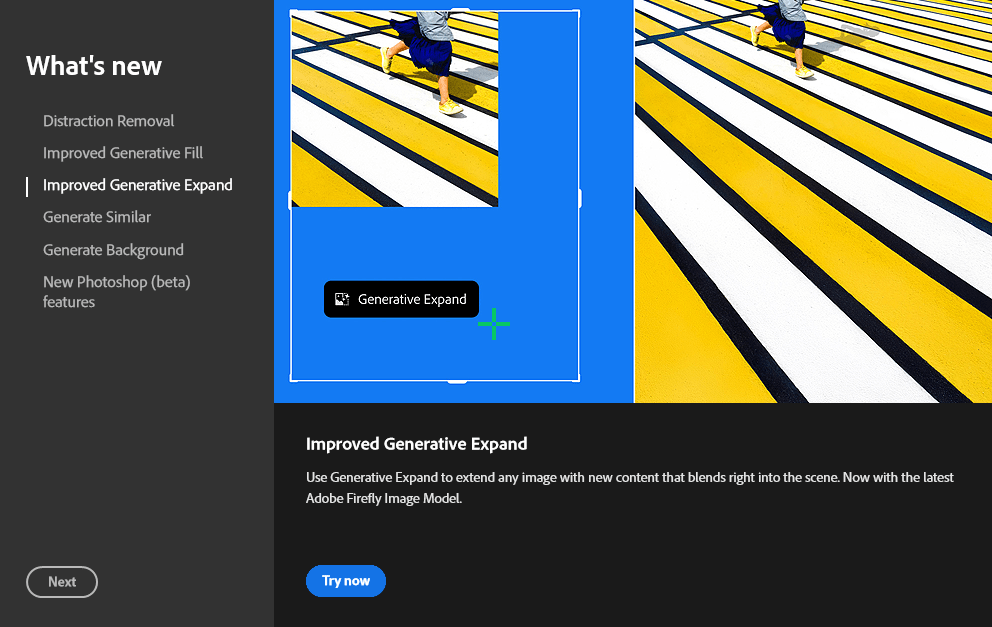
ویژگی گسترش مولد بهبودیافته (Improved Generative Expand) در فتوشاپ ۲۰۲۵ به شما امکان میدهد که تصویر خود را بهصورت خودکار گسترش داده و بخشهای جدیدی به آن اضافه کنید. این قابلیت بهویژه زمانی مفید است که بخواهید یک کادر بزرگتر از تصویر ایجاد کنید یا نواحی خالی را پر کنید، بدون اینکه یکپارچگی و کیفیت تصویر اصلی از دست برود.
با استفاده از مدل تصویری پیشرفته Adobe Firefly، این ابزار بهطور هوشمند محتواهایی تولید میکند که بهطور طبیعی با تصویر اصلی ترکیب میشوند. برای استفاده از این قابلیت، کافی است بخشی از تصویر را انتخاب کرده و گزینه Generative Expand را اعمال کنید تا فتوشاپ بهطور خودکار قسمتهای جدید و هماهنگ با تصویر ایجاد کند. این ویژگی برای طراحانی که نیاز به تغییر اندازه تصاویر و ایجاد پسزمینههای گستردهتر دارند بسیار کاربردی است.
تولید پسزمینه (Generate Background)
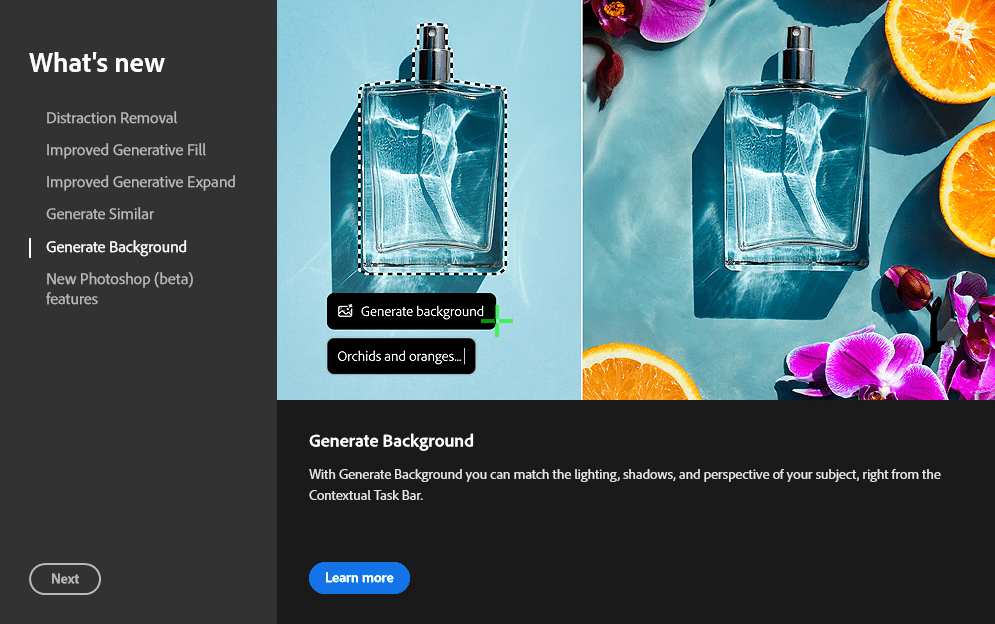
تولید پسزمینه به شما امکان میدهد تا با استفاده از هوش مصنوعی، پسزمینههای جدیدی برای تصاویر خود ایجاد کنید. این قابلیت بهخصوص برای تغییر پسزمینه پرتره و یا ایجاد پسزمینههای خلاقانه کاربردی است:
- انتخاب بخش مورد نظر برای تغییر: میتوانید با استفاده از ابزار انتخاب، بخشهایی از پسزمینه را مشخص کنید که باید جایگزین شوند. این قابلیت به شما امکان میدهد تنها قسمتهایی که نیاز به تغییر دارند را بازسازی کنید.
- ابزار براش انتخابی: در صورتی که بخشهای ناخواستهای در تصویر وجود دارند، میتوانید با استفاده از این ابزار، آنها را مجدداً انتخاب و جایگزین کنید.
مدل تصویری Adobe Firefly 3
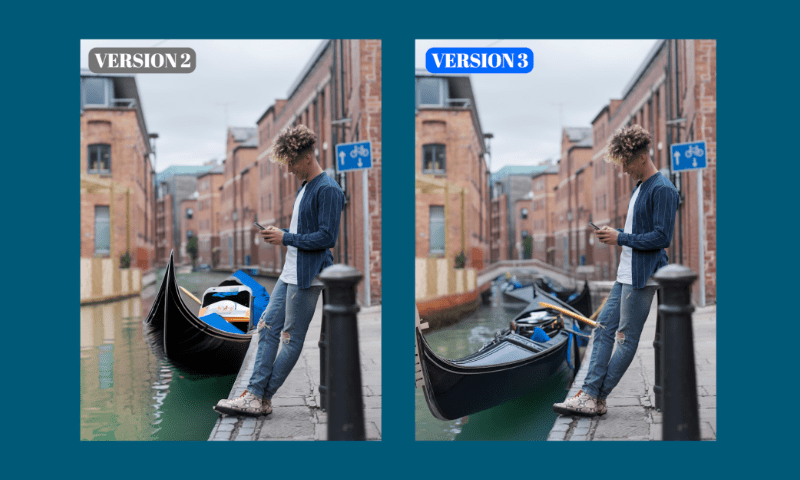
مدل جدید Adobe Firefly 3 باعث بهبود واقعگرایی تصاویر تولیدشده توسط هوش مصنوعی میشود. این مدل بهطور خاص بر روی دقت رنگها و جزئیات تمرکز دارد. برای استفاده بهتر از این مدل:
- ایجاد تصاویر واقعگرایانه: با این مدل، فتوشاپ قادر است تصاویر با بافت طبیعی و ترکیب رنگ دقیقتر تولید کند. این ویژگی بهخصوص برای طراحانی که به دنبال خلق آثار واقعیتر هستند مفید است.
- افزایش دقت در جزییات: با استفاده از Firefly 3، میتوانید جزئیات پیچیدهای مانند مو، پارچه و سطحهای براق را با دقت بیشتری تولید کنید و به تصاویر خود جلوهای طبیعیتر ببخشید.
ابزار تصویر مرجع (Reference Image Tool)
ابزار تصویر مرجع یکی از نوآوریهای جذاب در فتوشاپ ۲۰۲۵ است که امکان ایجاد طرحهای سفارشیسازیشده بر اساس تصاویر مرجع را فراهم میکند:
- استفاده از تصویر مرجع: با بارگذاری یک تصویر مرجع، مانند عکسی از یک لباس با طرح خاص، میتوانید فتوشاپ را برای تولید طرحهای مشابه با همان رنگ و الگو راهنمایی کنید.
- تنظیمات سبک و رنگ: میتوانید سبک، بافت و رنگ موردنظر را تنظیم کنید تا طراحیهای ایجادشده به بهترین شکل مطابق با تصویر مرجع شما باشند. این ویژگی بهویژه برای طراحان لباس و محصول بسیار کاربردی است.
محیط کاری مولد برای ایدهپردازی (Generative Workspace for Ideation)
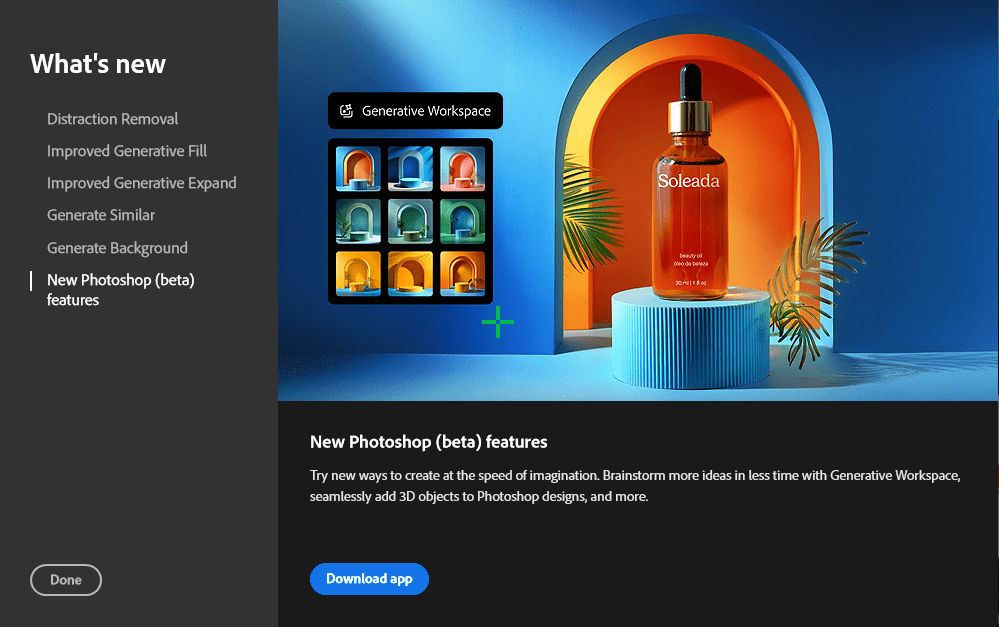
محیط کاری مولد فضایی است که به کاربران امکان میدهد با ترکیب گزینههای مختلف، ایدهپردازی و نسخههای مختلفی از یک تصویر را بهسرعت تولید کنند:
- تولید چندین نسخه با تنوع زیاد: با تغییر پارامترهای مختلف مانند رنگ، الگو و چیدمان، میتوانید نسخههای متعددی از یک طرح را در این محیط ایجاد کنید و بهترین گزینه را انتخاب نمایید.
- ایدهپردازی سریع: این قابلیت برای طراحانی که به دنبال ایدههای جدید هستند مناسب است و امکان تولید سریع و کارآمد چندین طرح مختلف را فراهم میکند.
نمایشگر Substance 3D
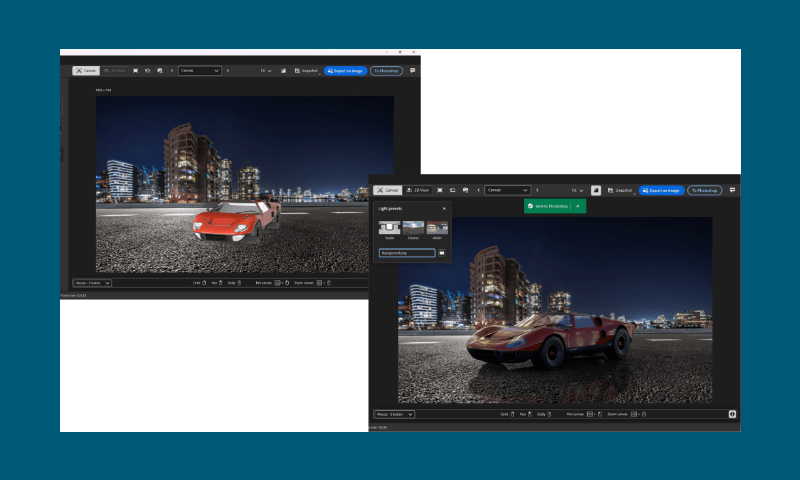
بازگشت نمایشگر Substance 3D در فتوشاپ ۲۰۲۵ امکانات جدیدی برای ترکیب مدلهای سهبعدی و تصاویر دوبعدی فراهم کرده است:
- تنظیمات پیشرفته نور و سایه: این نمایشگر به کاربران امکان میدهد که نورپردازی، سایهها و بازتابها را به صورت واقعگرایانه در پروژههای خود تنظیم کنند.
- یکپارچگی با مدلهای سهبعدی: میتوانید مدلهای سهبعدی را وارد کنید و در فضای دوبعدی فتوشاپ قرار دهید و مقیاس، چرخش و تنظیمات دلخواه را بر روی آنها اعمال کنید. این قابلیت، بهویژه برای طراحان صنعتی و محصول که نیاز به ترکیب تصاویر دو و سهبعدی دارند، بسیار مفید است.
هر یک از این ویژگیها به طراحان کمک میکند تا پروژههای خود را با خلاقیت و کارایی بیشتری انجام دهند و امکان بهبود جزئیات و انعطافپذیری بیشتری را در روند طراحی فراهم میآورند.

پرسشهای متداول کاربران (بخش پرسش و پاسخ)
- آیا فتوشاپ ۲۰۲۵ رایگان است؟
خیر، فتوشاپ ۲۰۲۵ نسخه رایگان ندارد، اما میتوانید از نسخه آزمایشی آن استفاده کنید. برای دسترسی کامل، نیاز به اشتراک Creative Cloud دارید. - حداقل سیستم موردنیاز برای نصب فتوشاپ ۲۰۲۵ چیست؟
سیستم مورد نیاز شامل پردازنده Intel Core i5 یا معادل آن، رم ۸ گیگابایت و کارت گرافیک سازگار با OpenGL است. فضای دیسک نیز باید حداقل ۴ گیگابایت باشد. - Generative Credits چیست؟
اعتبارهای مولد به کاربران این امکان را میدهد تا از ویژگیهای هوش مصنوعی مانند تولید تصویر بر اساس متن استفاده کنند. هر ماه مقدار محدودی اعتبار به کاربران داده میشود که پس از اتمام باید اشتراک بالاتری تهیه کنند. - چرا در هنگام نصب فتوشاپ ارور ۱۹۵ رخ میدهد؟
ارور ۱۹۵ معمولاً به دلیل مشکلات سازگاری سیستم با فتوشاپ رخ میدهد. برای رفع این مشکل و اطلاعات بیشتر، میتوانید به مقاله ما در این زمینه مراجعه کنید.
سیستم مورد نیاز برای فتوشاپ ۲۰۲۵
| مشخصات | حداقل سیستم مورد نیاز | سیستم پیشنهادی |
|---|---|---|
| سیستم عامل | ویندوز ۱۰ نسخه ۶۴ بیتی | ویندوز ۱۱ نسخه ۶۴ بیتی |
| پردازنده | Intel Core i5 یا AMD Ryzen 5 | Intel Core i7 یا AMD Ryzen 7 و بالاتر |
| رم | ۸ گیگابایت | ۱۶ گیگابایت یا بیشتر |
| فضای دیسک | ۴ گیگابایت فضای خالی | ۱۰ گیگابایت فضای خالی SSD |
| کارت گرافیک | GPU با ۲ گیگابایت حافظه VRAM | GPU با ۴ گیگابایت حافظه VRAM و پشتیبانی از DirectX 12 |
| رزولوشن نمایشگر | ۱۲۸۰x۸۰۰ | ۱۹۲۰x۱۰۸۰ یا بالاتر |
مشکلات رایج و نحوه رفع آنها
هنگام استفاده از فتوشاپ ۲۰۲۵، کاربران ممکن است با برخی خطاها و مشکلات مواجه شوند. در ادامه، به رایجترین این مشکلات و راهحلهای آنها اشاره میکنیم.
- کندی و لگ در عملکرد برنامه
برخی کاربران از کاهش سرعت فتوشاپ ۲۰۲۵ شکایت دارند. برای بهبود عملکرد برنامه، میتوانید از راهحلهای زیر استفاده کنید:- بهروزرسانی نرمافزار: اطمینان حاصل کنید که از آخرین نسخه فتوشاپ استفاده میکنید، چرا که بهروزرسانیها معمولاً شامل بهینهسازیهای عملکردی هستند.
- تنظیمات عملکرد: با افزایش تخصیص حافظه و فعالسازی گزینه استفاده از پردازنده گرافیکی، میتوانید سرعت و کارایی برنامه را بهبود ببخشید.
- کرش و بسته شدن ناگهانی برنامه
برخی کاربران با مشکل بسته شدن غیرمنتظره فتوشاپ مواجه شدهاند. این مشکل ممکن است به دلیل تنظیمات برنامه یا ناسازگاری پلاگینها رخ دهد. راهحلهای زیر را امتحان کنید:- ریست تنظیمات فتوشاپ: بازنشانی تنظیمات به حالت پیشفرض میتواند مشکل را برطرف کند.
- غیرفعال کردن پلاگینهای شخص ثالث: برخی پلاگینها ممکن است با نسخه جدید سازگار نباشند و باعث کرش شوند؛ حذف یا غیرفعالسازی آنها میتواند کمک کند.
- مشکلات مرتبط با کارت گرافیک
قابلیتهای پیشرفته فتوشاپ نیازمند کارت گرافیک قوی هستند و ممکن است به دلیل ناسازگاری با درایورهای قدیمی مشکلاتی ایجاد شود. برای رفع این مشکلات:- بهروزرسانی درایور کارت گرافیک: مطمئن شوید که درایور کارت گرافیک شما بهروز است.
- فعالسازی پردازنده گرافیکی در تنظیمات: در بخش تنظیمات فتوشاپ، اطمینان حاصل کنید که گزینه استفاده از پردازنده گرافیکی فعال است.
- مشکل در باز کردن فایلها
در برخی موارد، کاربران نمیتوانند فایلهای PSD یا RAW را باز کنند. برای حل این مشکل:- بررسی سازگاری نسخهها: اطمینان حاصل کنید که فایلها با نسخه فعلی فتوشاپ سازگار هستند.
- بهروزرسانی نرمافزار: استفاده از آخرین نسخه فتوشاپ میتواند مشکلات باز کردن فایلها را برطرف کند.
برای رفع هر یک از این مشکلات، ابتدا نرمافزار را بهروزرسانی کرده و تنظیمات مناسب را اعمال کنید. اگر مشکل همچنان ادامه داشت، مراجعه به انجمنهای کاربری یا منابع رسمی ادوبی میتواند کمک بیشتری ارائه دهد.
نکات امنیتی و هشداری برای دانلود نسخههای غیرقانونی
استفاده از نسخههای کرک شده فتوشاپ میتواند خطرات امنیتی مانند نصب بدافزار و مشکلات امنیتی را به همراه داشته باشد. توصیه میشود از منابع قانونی برای دریافت نرمافزار استفاده کنید و از نسخههای رسمی و قانونی بهره ببرید تا سیستم شما در معرض خطرات کمتری باشد.